È probabile che, come la maggior parte degli utenti, tu abbia utilizzato Skype per chat individuali o videochiamate. Ma cosa succede quando vuoi aggiungere un'altra persona a una chiamata normale? Se stavi cercando una risposta a questo indovinello, abbiamo delle buone notizie per te. Aggiungere una nuova persona a una chiamata Skype è un gioco da ragazzi e tutti possono farlo.

In questa guida dettagliata, ti forniremo istruzioni dettagliate su come aggiungere qualcuno a una chiamata Skype su più dispositivi. Te ne andrai oggi senza doversi preoccupare di riprogrammare un'altra riunione a causa di "problemi tecnici".
Aggiungi qualcuno a una chiamata Skype su PC
L'aggiunta di una terza persona (o più) a una chiamata Skype su PC è un processo relativamente semplice. Segui i passaggi seguenti per ottenere il massimo dalla funzionalità gratuita di Skype:
1. Avvia una conversazione Skype
- Avvia Skype sul tuo PC. Se l'app non effettua l'accesso automaticamente, inserisci la tua e-mail, il numero di telefono o il tuo nome Skype seguito dalla password.
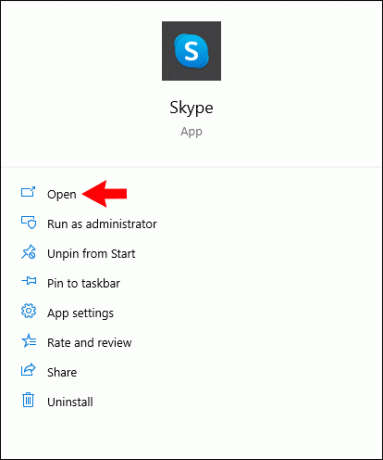
- Una volta entrato nell'app, fai clic sulla scheda "Contatti". Lo troverai nella parte superiore della barra laterale di sinistra. Vedrai un elenco di tutti i tuoi contatti Skype. Puoi anche selezionare la scheda "Chat" accanto a "Contatti" e trovare lì la tua connessione recente.
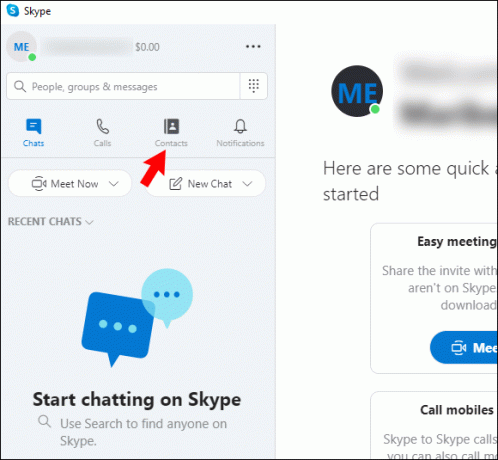
- Fare clic sul contatto con cui si desidera avviare una chiamata.
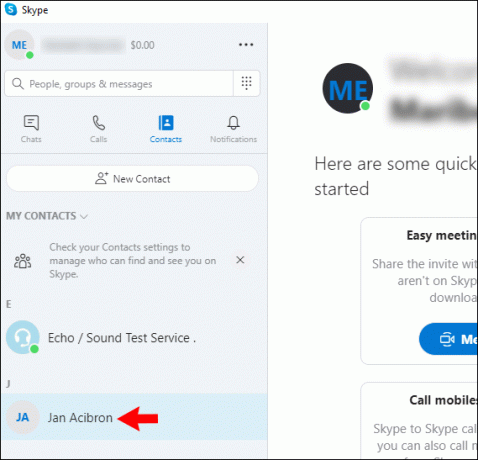
- Per avviare una chiamata con quella persona, fai clic sull'icona del telefono (chiamata audio) o della videocamera (videochiamata) nell'angolo in alto a destra della finestra di conversazione.
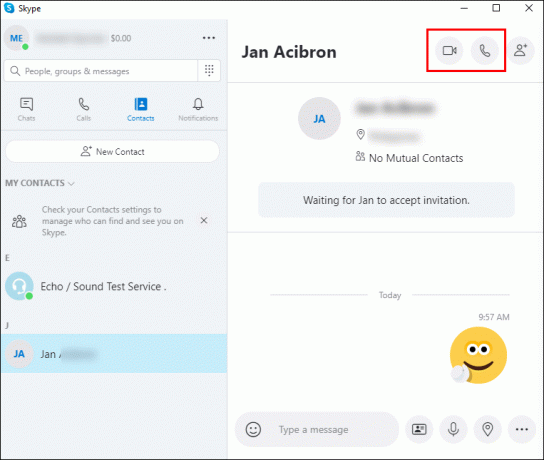
- (Se necessario) Fai clic su "Chiama Skype" dal menu a discesa. Questa opzione mostrerà se anche il tuo contatto sta usando Skype con il suo numero di telefono.
2. Aggiungi una persona alla chiamata
Una volta che la prima persona ha accettato la tua chiamata, puoi aggiungerne una nuova alla stessa conversazione. Ecco cosa dovresti fare:
- Premi il segno più nell'angolo in alto a destra della finestra di chat.

- Seleziona l'opzione "Aggiungi persone" o "Aggiungi persone a questa chiamata" dalla finestra pop-up. Ora vedrai il tuo elenco di contatti Skype.
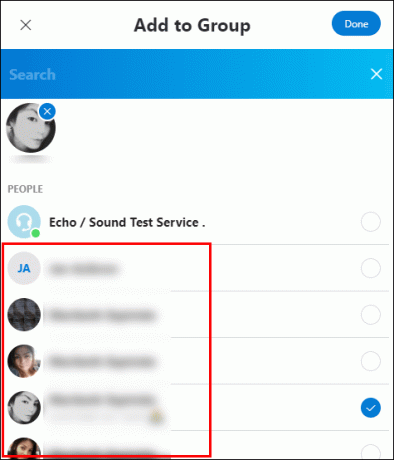
- Scorri l'elenco dei contatti e seleziona quello o i contatti che desideri aggiungere. Se vuoi aggiungere più persone, selezionale semplicemente dall'elenco. Puoi deselezionare un contatto deselezionando la casella accanto al suo nome.
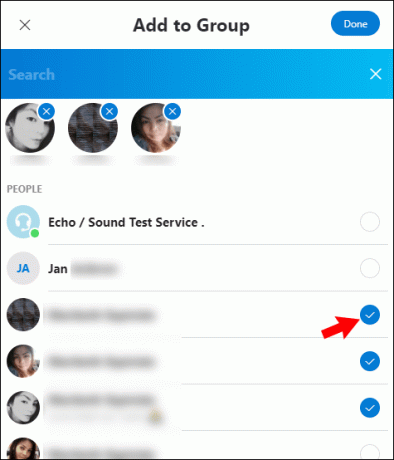
- Fare clic sul pulsante "Aggiungi" o "Aggiungi alla chiamata" nella parte inferiore della finestra.

I tuoi contatti riceveranno ora l'invito a partecipare alla chiamata. Verranno aggiunti una volta accettato l'invito.
Mancia: Se desideri avviare una chiamata con più di una persona in una nuova conversazione, puoi creare un nuovo gruppo facendo clic su "Nuova chat" nella barra laterale di sinistra e selezionando "Nuova chat di gruppo".
Aggiungi qualcuno a una chiamata Skype su Mac
Aggiungere una terza persona a una chiamata Skype in corso su Mac è un gioco da ragazzi. Innanzitutto, dovrai iniziare una normale conversazione con uno dei tuoi contatti e quindi aggiungere un altro contatto. Ecco le istruzioni dettagliate su come farlo:
1. Avvia una conversazione Skype
- Apri l'app Skype sul tuo Mac.
- Accedi inserendo il tuo indirizzo e-mail, telefono o nome Skype e la tua password.

- Vai alla barra laterale di sinistra e fai clic sulla scheda "Contatti" per visualizzare un elenco dei tuoi contatti Skype.

- Clicca sul nome della persona con cui vuoi iniziare una conversazione.

- Avvia una videochiamata facendo clic sull'icona della fotocamera o una chiamata audio selezionando l'icona del telefono.
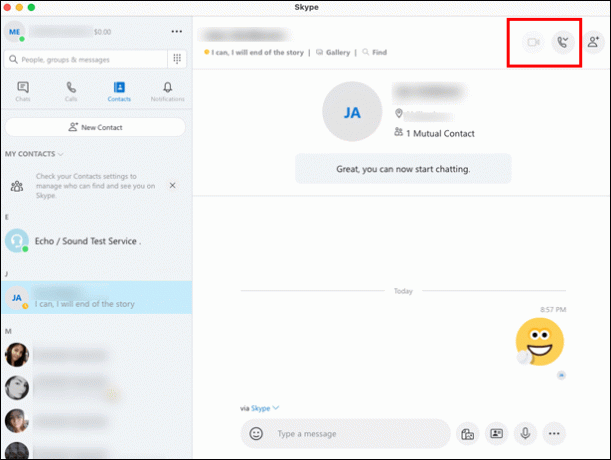
- Se è presente un menu a discesa che ti chiede di scegliere come effettuare una chiamata, seleziona "Chiama Skype".

- Attendi che la persona accetti la tua chiamata.
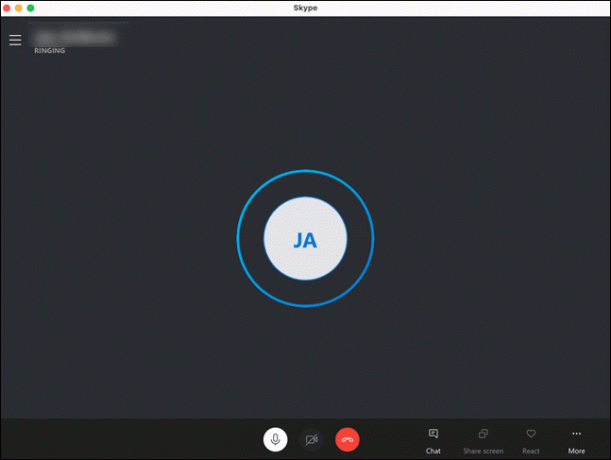
2. Aggiungi una persona alla chiamata
Una volta che sei nella chiamata con la prima persona, puoi aggiungere un nuovo contatto alla stessa chat.
- Fare clic sul segno più nell'angolo in alto a destra della finestra.

- Fai clic su "Aggiungi persone" o "Aggiungi persone a questa chiamata". Questo aprirà il tuo elenco di contatti Skype.
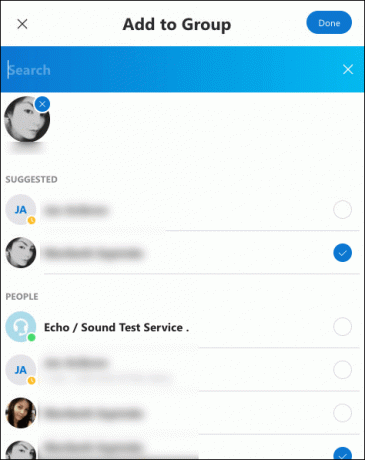
- Seleziona uno o più contatti che desideri aggiungere alla conversazione. Puoi selezionare e deselezionare i contatti deselezionando la casella accanto al loro nome.

- Premi il pulsante "Aggiungi persone" o "Aggiungi alla chiamata" visualizzato nella parte inferiore di quella finestra.
La persona che hai invitato ora riceverà un invito alla chiamata. Una volta accettato, Skype lo aggiungerà alla tua conversazione.
Mancia: Se desideri avviare una nuova conversazione che includa almeno due persone, puoi creare un nuovo gruppo facendo clic su "Nuova chat" nella barra laterale di sinistra e selezionando "Nuova chat di gruppo".
Aggiungi qualcuno a una chiamata Skype su Android
L'aggiunta di una terza persona alla tua chiamata Skype su un dispositivo Android richiederà solo pochi secondi:
- Avvia Skype sul tuo dispositivo Android.

- Accedi se l'app non lo fa automaticamente. Inserisci la tua e-mail, numero di telefono o nome Skype e la tua password.

- Vedrai un elenco dei contatti con cui eri in contatto di recente. Scorri l'elenco e tocca il nome della persona con cui desideri avviare una conversazione.

- Tocca l'icona del video per avviare una videochiamata o l'icona del telefono per una chiamata audio.
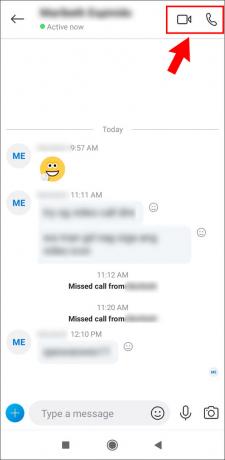
- Attendi che la persona accetti la chiamata.

- Fare clic sui tre punti orizzontali nell'angolo in basso a destra dello schermo.
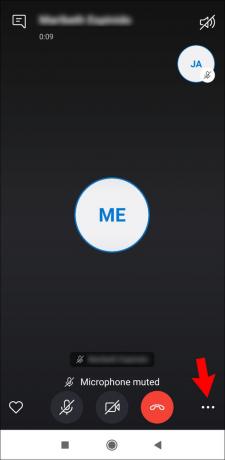
- Tocca il pulsante "Aggiungi persone".
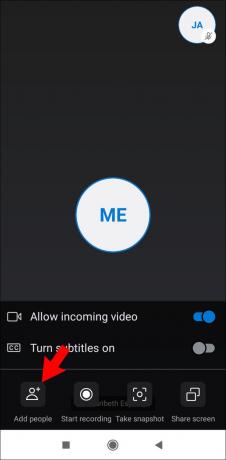
- Selezionare un contatto dall'elenco che si desidera aggiungere alla chiamata. Se non è presente nell'elenco, cerca il contatto toccando la riga "Persone, gruppi e messaggi" nella parte superiore della finestra.

- Premere "Aggiungi" per terminare.

- Il terzo contatto ora riceverà una notifica e si unirà alla conversazione dopo aver accettato l'invito.
Mancia: Puoi avviare una chiamata di gruppo in una nuova conversazione toccando l'icona della matita in basso a destra nella finestra "Chat" e selezionando "Nuova chat di gruppo".
Aggiungi qualcuno a una chiamata Skype su iOS
Segui i passaggi seguenti per aggiungere un'altra persona a una chiamata Skype su dispositivi iOS:
- Avvia l'app Skype sul tuo iPhone o iPad.
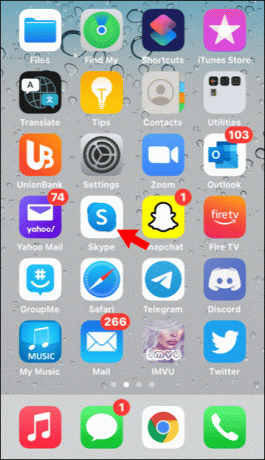
- Accedi al tuo account Skype se l'app non lo fa automaticamente. Inserisci il tuo nome Skype, e-mail o telefono e la tua password.
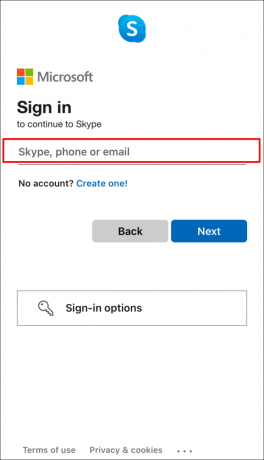
- Vedrai un elenco delle chat Skype recenti. Tocca quello con cui vuoi effettuare una chiamata. Se non vedi il nome del tuo contatto nell'elenco, cercalo in "Contatti" o tocca l'icona della matita per iniziare una nuova conversazione.

- Una volta all'interno della chat, tocca l'icona del telefono per avviare una chiamata audio o l'icona della videocamera per una videochiamata.
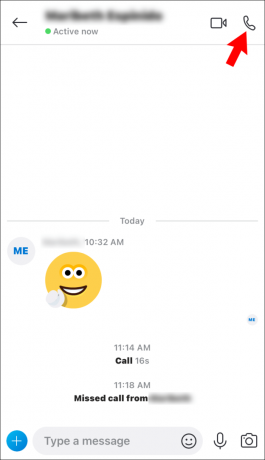
- Quando la persona accetta la chiamata, tocca i tre punti nella parte inferiore della finestra della chat.

- Tocca l'opzione "Aggiungi persone" e seleziona un contatto che desideri aggiungere dall'elenco dei contatti.

Il contatto appena aggiunto riceverà una notifica di chiamata e verrà aggiunto alla chat dopo aver accettato l'invito.
Mancia: Potresti trovare conveniente avviare una nuova chat di gruppo con due persone e programmare una chiamata lì. Per fare ciò, tocca l'icona più nella parte superiore della finestra "Chat" e seleziona "Nuova chat di gruppo".
Domande frequenti
Ecco alcune altre domande sulle chiamate di gruppo Skype che potresti trovare utili.
Quante persone posso avere in una chiamata di gruppo?
Di recente, a causa dell'aumento della domanda di piattaforme di videoconferenza, Skype ha aumentato il numero massimo di partecipanti alle chiamate di gruppo da 50 a 100. Ciò significa che puoi invitare fino a 99 persone in una chiamata di gruppo. Questa funzione è gratuita per tutti su tutti i dispositivi: computer, tablet e telefoni cellulari.
Posso aggiungere persone alla mia chiamata Skype in qualsiasi momento?
Sì, puoi aggiungere persone (fino a 99) a una chiamata Skype in qualsiasi momento e su qualsiasi dispositivo durante la chiamata. Inoltre, il link di invito che invii ai tuoi contatti non scade e anche loro possono partecipare alla chiamata in qualsiasi momento.
Come faccio a creare una chiamata in conferenza?
Vuoi programmare un incontro di lavoro con Skype? Puoi farlo avviando una teleconferenza su Skype for Business. Tuttavia, prima di farlo, dovresti assicurarti che tutti i contatti abbiano il loro stato impostato su "Disponibile". Una volta che tutto sembra a posto, segui questi passaggi:
1. Tieni premuto il tasto "Ctrl" e seleziona i contatti dall'elenco dei contatti di Skype for Business che desideri aggiungere alla riunione.
2. Fai clic con il pulsante destro del mouse sulla selezione del contatto e seleziona "Avvia una chiamata in conferenza".
3. Scegli "Chiamata Skype".
Se devi invitare più persone alla chiamata, trascina i loro nomi dall'elenco dei contatti alla riunione oppure segui i passaggi seguenti:
1. Vai al riquadro "Partecipanti" nella finestra della riunione.
2. Seleziona "Invita altre persone".
3. Fare clic sui nomi che si desidera aggiungere alla riunione.
4. Premere OK."
5. L'app ora chiamerà quel contatto e lo aggiungerà alla teleconferenza.
Avvia chiamate di gruppo Skype con facilità
Le chiamate di gruppo sono diventate una parte essenziale dello stile di vita sempre in movimento di oggi. Sia che tu voglia incontrare vecchi amici, condividere grandi notizie di famiglia o organizzare riunioni di lavoro, Skype ti copre. Grazie a questa guida, non dovrai più preoccuparti di organizzare le chiamate di gruppo. Hai imparato come aggiungere qualcuno a una chiamata Skype su più dispositivi e puoi anche avviare una conferenza Skype for Business.
Hai avuto problemi ad aggiungere una terza persona a una chiamata Skype? Preferisci chiamate di gruppo video o audio? Condividi le tue esperienze nella sezione commenti qui sotto.




